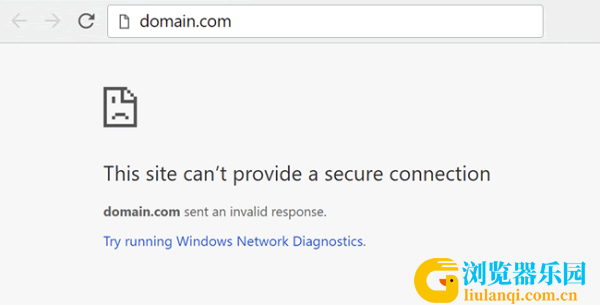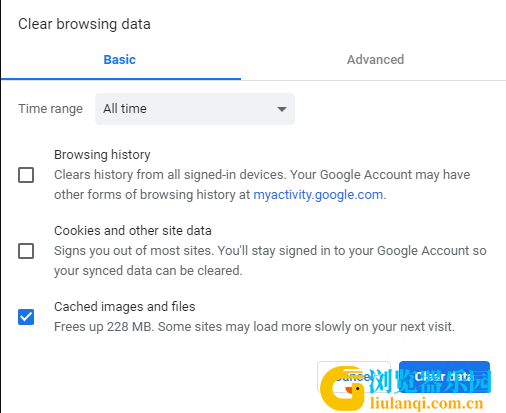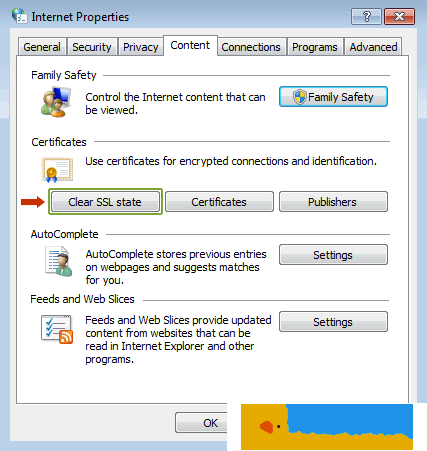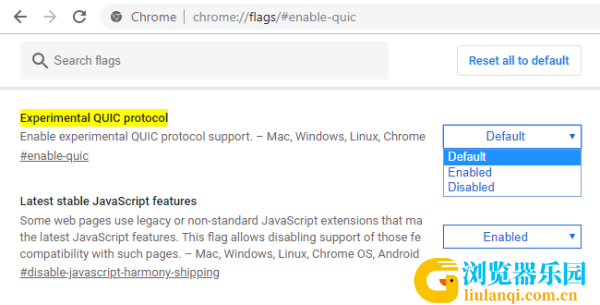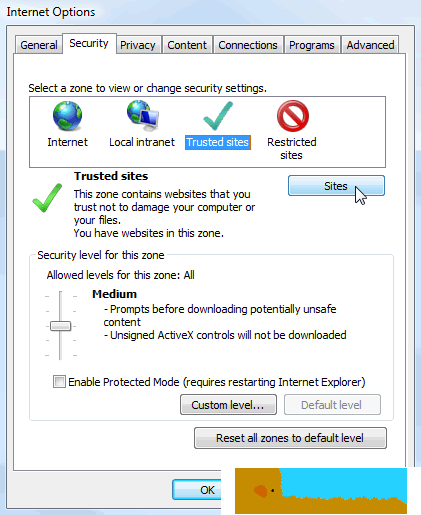谷歌浏览器打不开网页提示此网站无法提供安全连接的解决方法
谷歌浏览器是大多数Internet用户最受欢迎和信任的浏览器之一,但是,有时您可能会在在线冲浪时看到SSL错误“此站点无法提供安全的连接– ERR_SSL_PROTOCOL_ERROR ”。刷新页面(F5按钮)可能会解决问题,但是在某些情况下,您可能需要执行更多步骤来解决问题。下文浏览器乐园小编整理了相关内容了,一起来了解下吧。
谷歌浏览器提示此网站无法提供安全连接怎么办
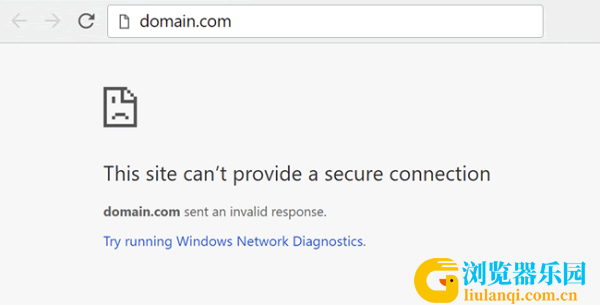
解决方案1:检查日期和时间是否正确
如果您的计算机或移动设备上的日期和时间错误,您的Chrome浏览器可能会显示ERR_SSL_PROTOCOL_ERROR错误。请通过PC设置重新检查并进行调整。
解决方案2:清除浏览数据
有问题的SSL错误可能是由于浏览日期过长而一次又一次出现,您可能必须清除它才能解决此问题。
1.打开您的Chrome浏览器;
2.按下三个按钮的组合“ CTRL + SHIFT + DELETE”;
3.确保设置了“所有时间”范围;
4.设置“ Cookie和其他站点数据”;
5.设置“缓存的图像和文件”;
6.点击“清除数据”按钮;
7.清除程序完成后,重试打开有问题的网站。
谷歌浏览器设置
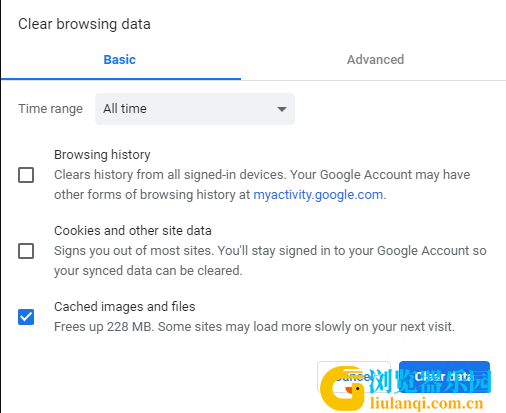
解决方案3:清除SSL缓存
浏览器的SSL缓存可能是一个问题。您必须尝试清除缓存以解决该错误。
•对于IE / Edge。您必须打开Internet属性并找到“内容”选项卡,然后会有一个“清除SSL状态”按钮。
•对于Chrome浏览器,过程类似,单击浏览器右上角的“三个点”按钮,找到“设置”。您可以在页面底部找到“高级设置”。现在找到“打开代理设置”,然后您将看到带有“清除SSL状态”的“内容”选项卡
证书设置
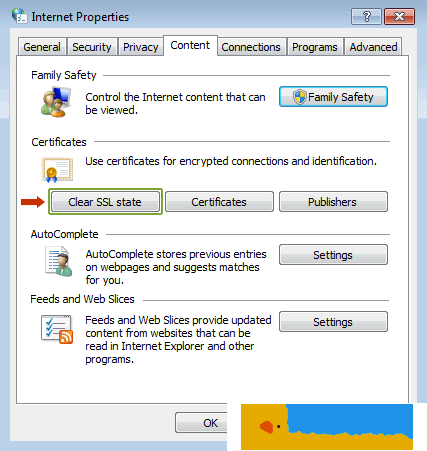
解决方案4:禁用Chrome的QUIC协议
如果您仍在阅读指南,那将不走运。让我们尝试通过禁用QUIC协议来更改Chrome浏览器设置。
1.点击浏览器的地址栏,然后输入/粘贴chrome:// flags /#enable-quic,然后按Enter;
2.您将看到“实验QUIC协议”的“默认”状态。更改为“禁用”;
3.重新启动浏览器,然后尝试访问该站点。
谷歌浏览器设置
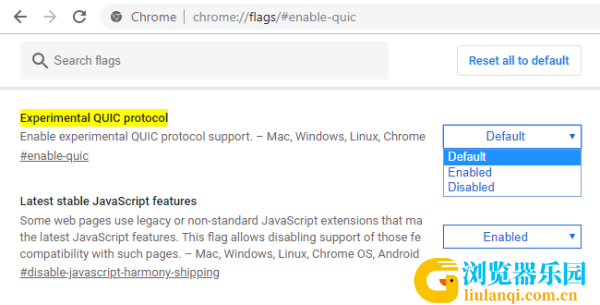
解决方案5:检查防火墙/防病毒
我们建议检查防火墙和防病毒设置以及LOG文件,以确保它们不会阻止您尝试访问的网站。如果发现阻止,请仔细检查阻止原因,因为它们可能正在试图保护您免受恶意网站的侵害。我们不建议关闭防病毒软件。
步骤6:查看隐私级别和Internet安全
我们的最后一个想法是调整Internet安全性和隐私级别。尝试降低级别以防止阻止访问某些网站。以下是要遵循的步骤:
1.打开控制面板,找到“ Internet选项”,或者单击左下角的“开始/ Windows”徽标,然后在搜索中键入“ Internet选项”;
2.您将获得一个新窗口,您必须在其中单击“安全性”选项卡。
3.现在,如果比例尺较大,请尝试将其降低到“中等水平”。现在,重新启动浏览器,然后尝试再次打开您的网站。
IE信任配置
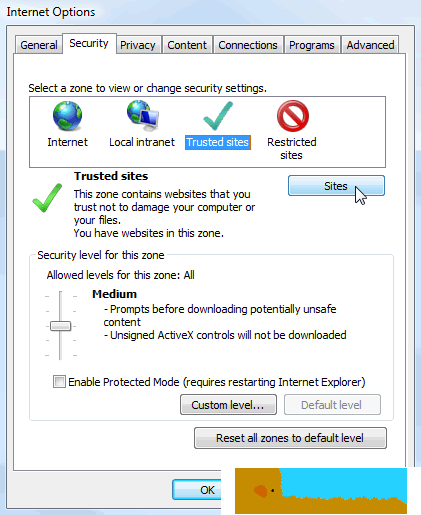
结论总结
我们描述的至少一种解决方案一定可以帮助您解决错误ERR_SSL_PROTOCOL_ERROR。